如今智能手机已经成为了我们生活中不可或缺的一部分,而vivo手机作为其中一款备受瞩目的品牌,不仅在外观设计和性能方面备受好评,还拥有许多强大的功能。其中之一就是投屏功能,它可以将手机上的内容无线传输到电视屏幕上,为用户带来更加震撼的视觉体验。对于一些新手用户来说,如何设置vivo手机的投屏功能可能会感到困惑。本文将详细介绍vivo手机如何设置投屏,帮助用户轻松享受投屏带来的便利和乐趣。
vivo手机投屏到电视教程(2020年更新)
方法如下:
1.在vivo手机中找到系统设置,点击”设置“图标进入系统设置功能里。
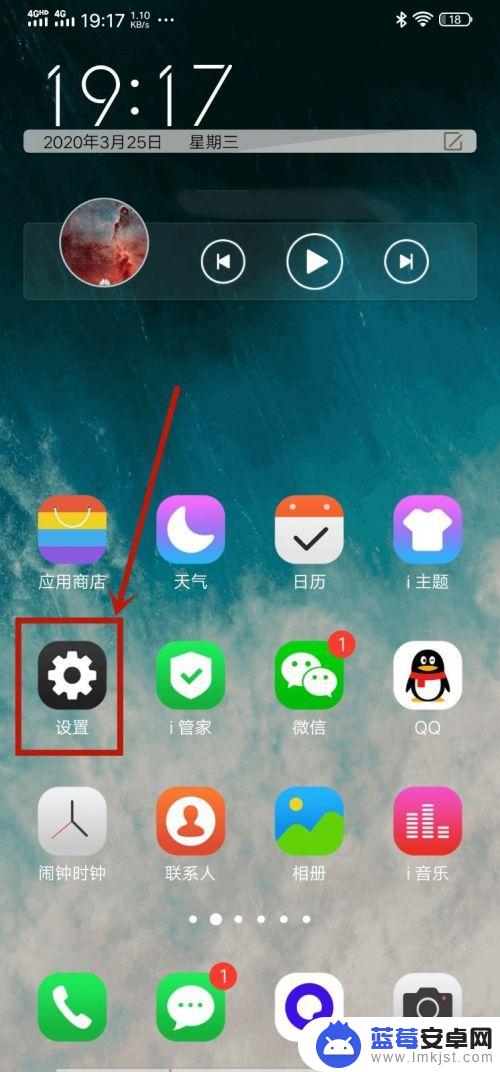
2.朝下滑。找到”智慧投屏“功能,一般在设置最底部。
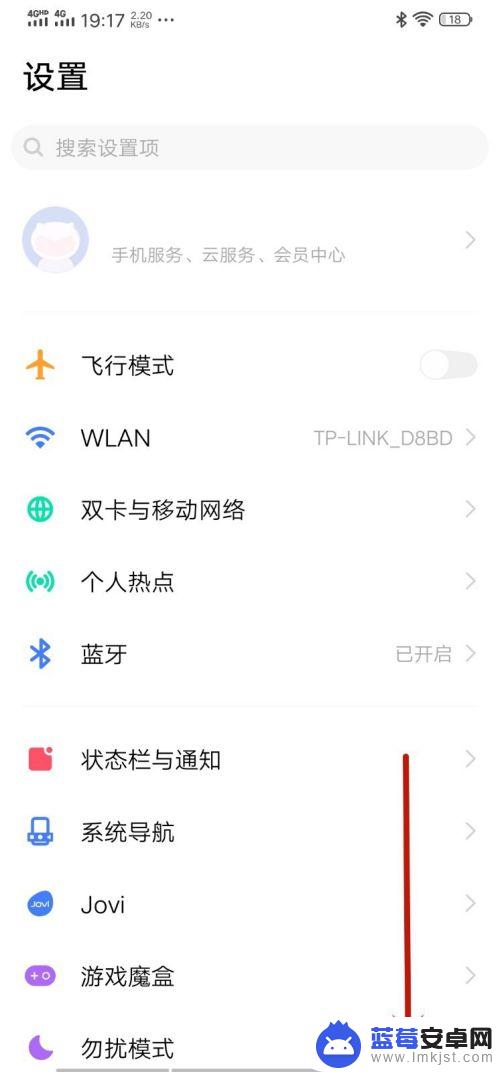
3.点击”智慧投屏“图标,进入投屏设置界面。
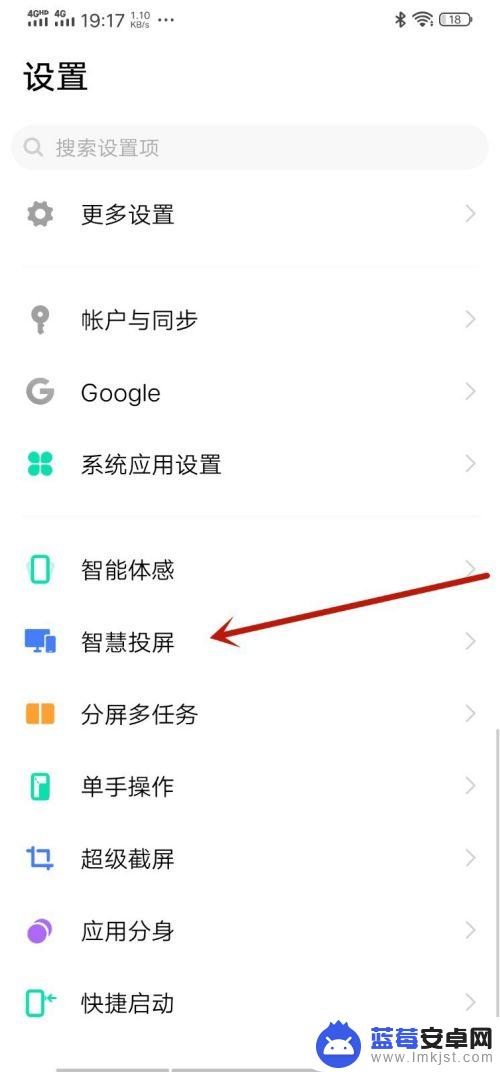
4.点击”镜像模式“右边的小图标,此功能是将vivo手机屏幕投屏到电视上。此经验仅写投屏(手机屏幕)的教程。
如果单纯把手机内视频或者图片,音乐,点击上方的本地文件投屏功能选项。
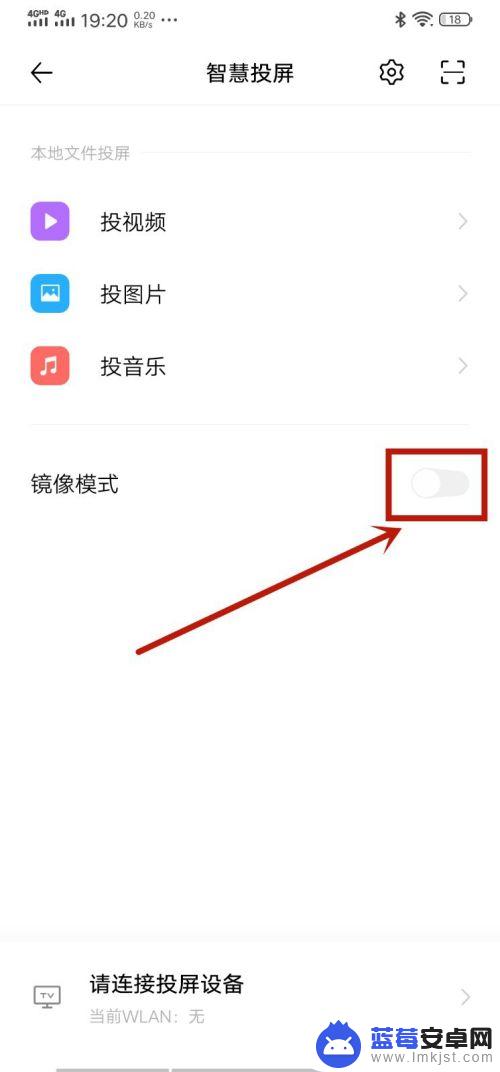
5.此时打开智能电视,与手机连接上同一个wifi,完成后,点击“刷新”按钮。
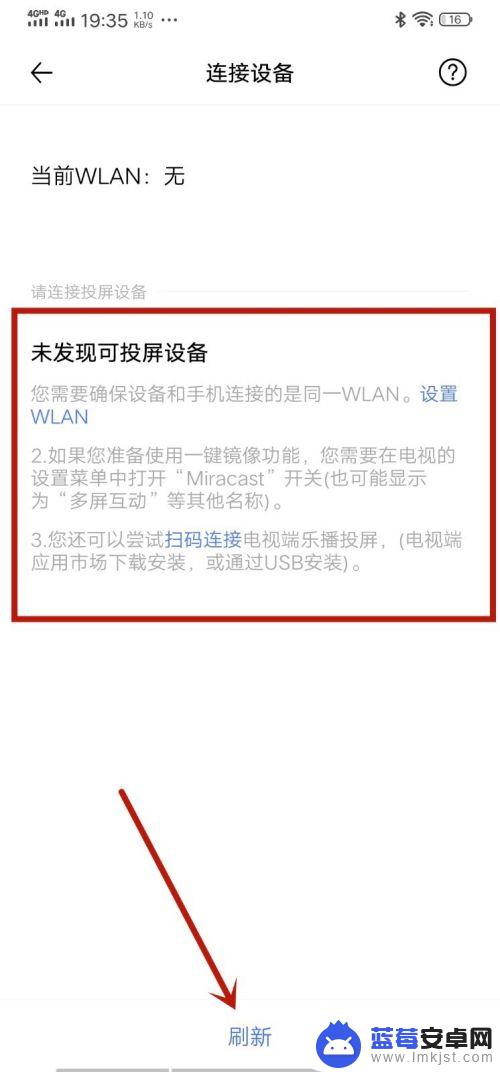
6.此时已经搜索到了电视设备,点击一下即可开始连接。
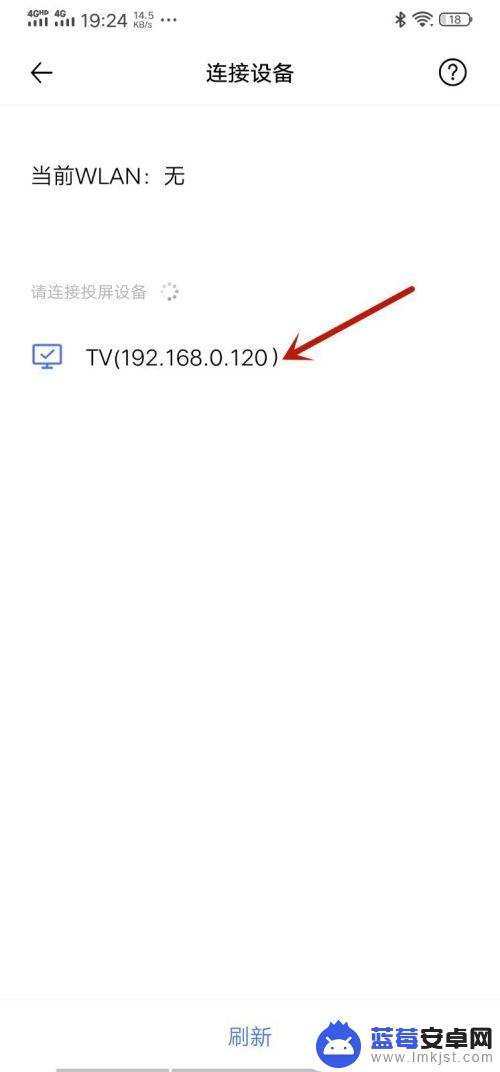
7.此时手机上会提示,智能投屏将截取手机屏幕上的所有内容。点击”立即开始“按钮,确定开始使用投屏功能。
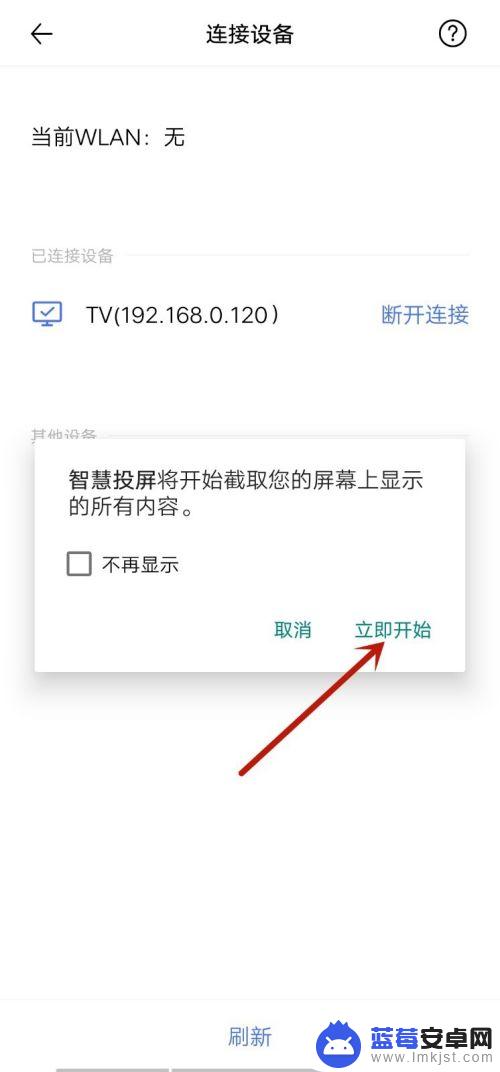
8.此时可以看到已经连接电视成功,智能电视上已经开始显示手机屏幕上的内容了。vivo投屏完成。
不用的时候,点击“断开连接”即可。
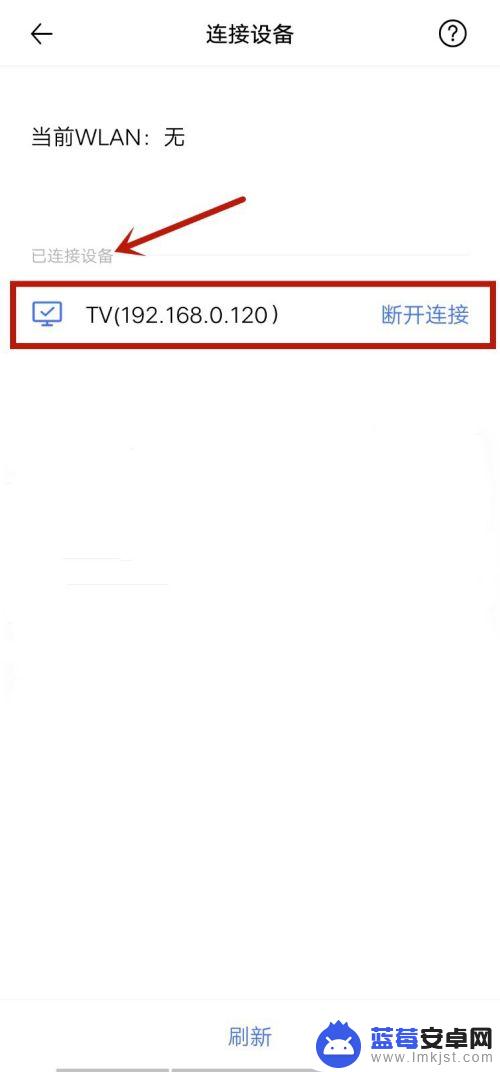
以上就是vivo手机如何设置投屏的全部内容,如果有任何疑问,请参考小编的步骤进行操作,希望对大家有所帮助。












